Pandas: як створити гістограму для візуалізації 10 найпопулярніших значень
Ви можете використовувати наступний базовий синтаксис, щоб створити гістограму в pandas, яка включає лише 10 найбільш частих значень у певному стовпці:
import pandas as pd import matplotlib. pyplot as plt #find values with top 10 occurrences in 'my_column' top_10 = (df[' my_column ']. value_counts ()). iloc [:10] #create bar chart to visualize top 10 values top_10. plot (kind='bar')
У наступному прикладі показано, як використовувати цей синтаксис на практиці.
Приклад: створіть гістограму в Pandas, щоб візуалізувати 10 найпопулярніших значень
Припустімо, що у нас є такий фрейм даних pandas, який містить інформацію про назву команди та очки, набрані 500 різними баскетболістами:
import pandas as pd import numpy as np from string import ascii_uppercase import random from random import choice #make this example reproducible random. seeds (1) n.p. random . seeds (1) #createDataFrame df = pd. DataFrame ({' team ': [choice(ascii_uppercase) for _ in range(500)], ' points ': np. random . uniform (0, 20, 500)}) #view first five rows of DataFrame print ( df.head ()) team points 0 E 8.340440 1 S 14.406490 2 Z 0.002287 3 Y 6.046651 4 C 2.935118
Ми можемо використовувати наступний синтаксис, щоб створити гістограму, яка відображає 10 найбільш частих значень у стовпці команди :
import matplotlib. pyplot as plt #find teams with top 10 occurrences top_10_teams = (df[' team ']. value_counts ()).[:10] #create bar chart of top 10 teams top_10_teams. plot (kind=' bar ')
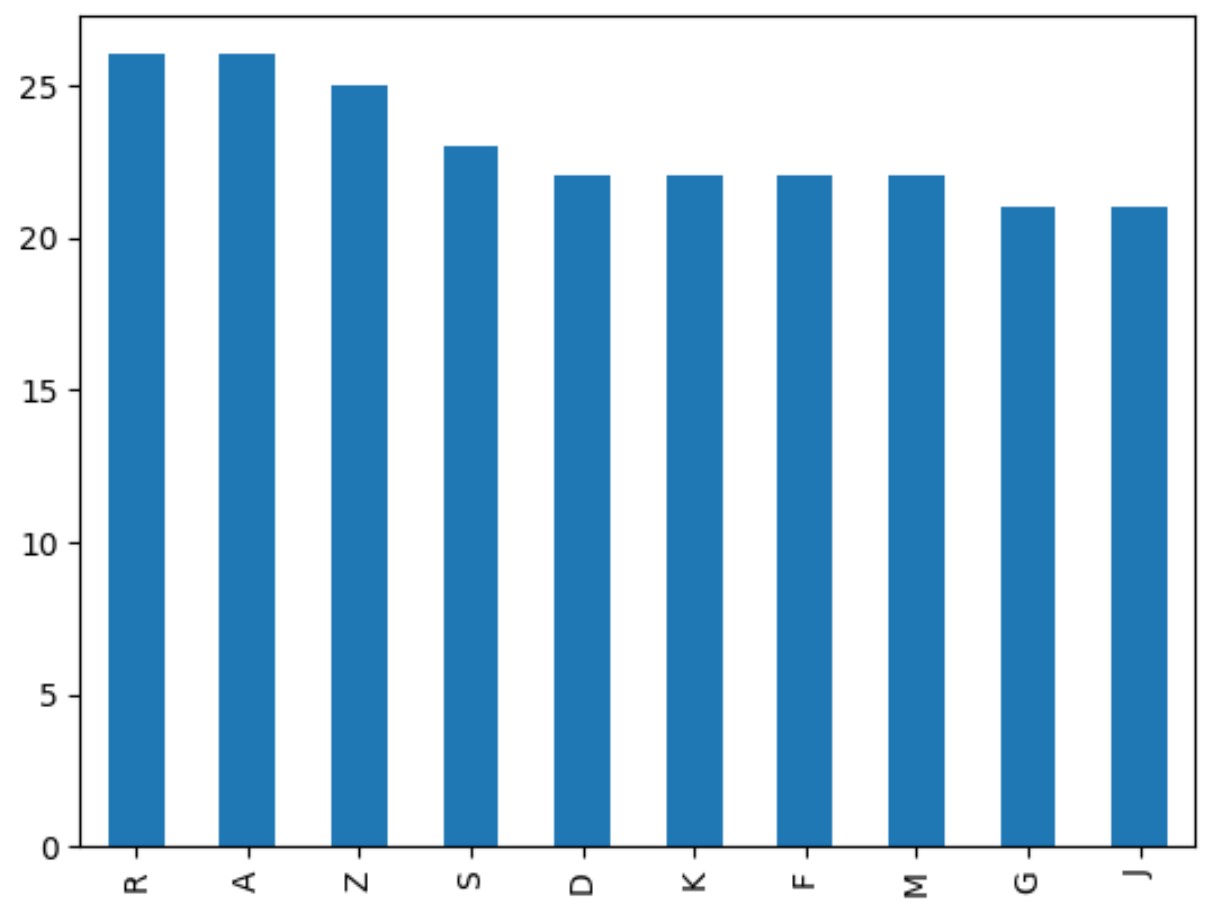
Стовпчаста діаграма містить лише назви 10 найбільш часто зустрічаються команд.
На осі X відображається назва команди, а на осі Y – частота.
Зверніть увагу, що ми також можемо налаштувати сюжет, щоб зробити його більш естетичним:
import matplotlib. pyplot as plt #find teams with top 10 occurrences top_10_teams = (df[' team ']. value_counts ()).[:10] #create bar chart of top 10 teams top_10_teams. plot (kind=' bar ', edgecolor=' black ', rot=0) #add axis labels plt. xlabel (' Team ') plt. ylabel (' Frequency ')
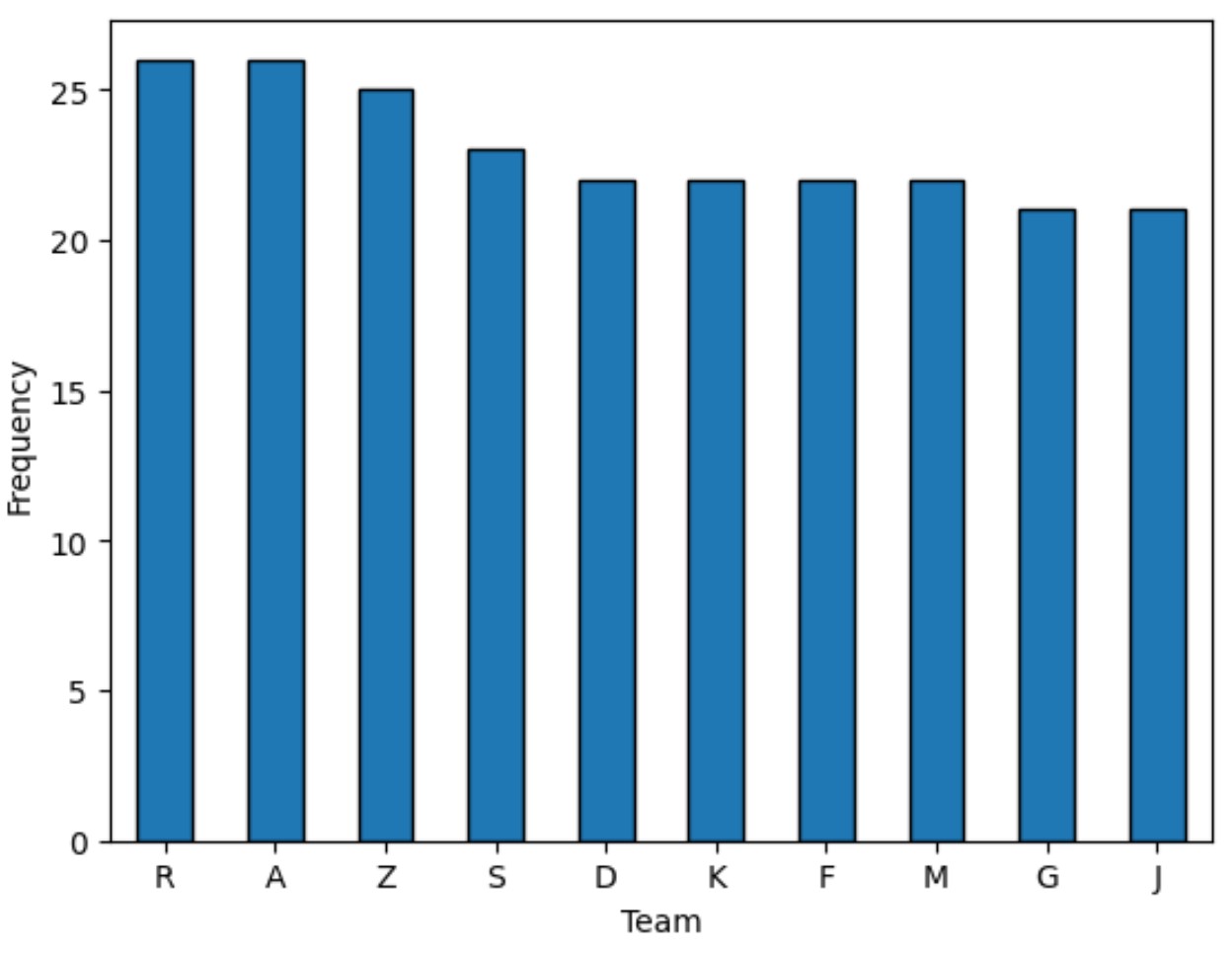
Зауважте, що аргумент edgecolor додав чорну рамку навколо кожної смужки, а аргумент rot повернув мітки осі x на 90 градусів, щоб їх було легше читати.
Додаткові ресурси
У наступних посібниках пояснюється, як виконувати інші типові завдання в pandas:
Pandas: Як створити стовпчасту діаграму з накопиченням
Pandas: як анотувати смужки на діаграмі
Pandas: як нанести кілька стовпців на гістограму